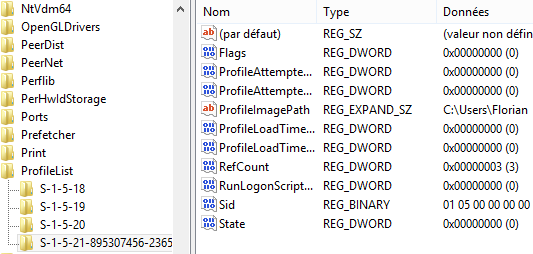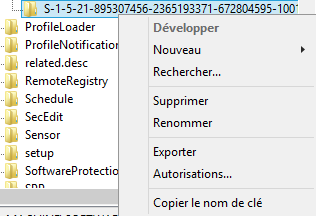Sur les versions récentes de Windows, pour supprimer un profil utilisateur il ne suffit pas de supprimer le dossier portant son nom dans le répertoire où sont stockés les profils utilisateurs (par défaut : C:\Users). Si vous procédez comme cela et que l’utilisateur se connecte à nouveau un profil temporaire sera chargé, du coup tout ce qu’il fera sous ce profil ne sera pas sauvegardé.
Ce tutoriel explique la procédure à suivre pour supprimer proprement un profil utilisateur afin que la prochaine ouverture ne soit pas faite sous un profil temporaire.
Procédure n°1
Commencez par supprimer le répertoire de l’utilisateur concerné, ce dernier doit se trouver dans C:\Users (ou C:\Utilisateurs) si vous n’avez pas changé l’emplacement. Gardez en tête le nom du profil de votre utilisateur.
Ensuite, ouvrez l’éditeur de registre sur votre machine (regedit) et parcourez la ruche HKEY_LOCAL_MACHINE comme ceci :
HKEY_LOCAL_MACHINE\SOFTWARE\Microsoft\Windows NT\CurrentVersion\ProfileList
Sous la clé “ProfileList” se trouve plusieurs sous-clés qui correspondent chacune à un profil utilisateur particulier. Le nom de chaque sous-clé correspond au SID (identifiant unique) de chaque utilisateur.
Si vous cliquez sur une des sous-clés, sur la partie de droite regardez le champ “ProfileImagePath” ça vous permet de savoir à quel utilisateur correspond la sous-clé grâce à cette valeur qui contient le chemin vers le profil.
Une fois que vous avez repéré la sous-clé correspondante à l’utilisateur pour lequel vous avez supprimé le dossier, supprimez-la. Pour cela, faites clic droit puis “Supprimer“.
Le profil est correctement supprimé ! Vous ne sera pas confronté au problème de profil temporaire.
Procédure n°2
Voyons une méthode plus directe et plus simple que celle évoquée précédemment.
Pour commencer accédez au Panneau de configuration, cliquez sur “Comptes d’utilisateurs” puis ensuite sur la gauche cliquez sur “Configurer les propriétés avancées des profils utilisateurs“.
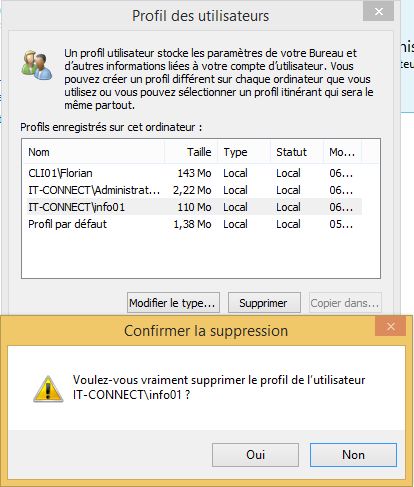
Ensuite, sélectionnez votre utilisateur dans la liste puis cliquez sur le bouton “Supprimer“. Enfin, cliquez sur “Oui” pour valider la suppression.